Skelbimas
„Chrome“ programų paleidimo priemonė yra integruota „Chromebook“ operacinės sistemos dalis ir buvo pasiekiama „Windows“ ir „Mac“ įrenginiuose atitinkamai nuo 2013 m. vidurio ir 2013 m. pabaigos.
Ji turi reputaciją kaip „Google“ versija labai apgailėtinas „Windows“ pradžios meniu „Windows“ pradžios meniu istorijaNepaisant pompastikos ir ceremonijos, susijusios su „Windows 10“ išleidimu, viena iš labiausiai vertinamų operacinės sistemos funkcijų yra seno draugo sugrįžimas – meniu Pradėti. Skaityti daugiau . Jis tikrai turi keletą panašių funkcijų, tačiau tai taip pat yra galingas įrankis, galintis padaryti daug daugiau nei tiesiog atidaryti programas. Tai gali pagreitinti, palengvinti ir supaprastinti įvairias žiniatinklio užduotis, tačiau mažai žmonių išnaudoja visas jo galimybes.
Čia pažvelgsime į keletą patarimų ir gudrybių, kurie padės išnaudoti visas programinės įrangos galimybes...
Integruota paieška
Atsižvelgiant į tai, kad „Chrome“ programų paleidimo priemonę sukūrė ir sukūrė „Google“, nenuostabu, kad joje yra integruota paieškos funkcija.
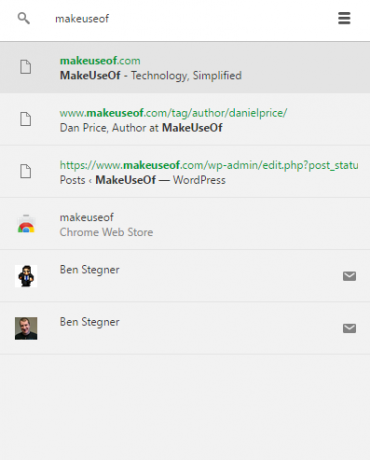
Jis veikia šiek tiek kitaip, priklausomai nuo naudojamos operacinės sistemos. „Chromebook“ įrenginyje tiesiog paspauskite paieškos mygtuką (kur įprastai randamas didžiųjų raidžių klavišas) ir pradėkite vesti tekstą. Jei naudojate „Windows“ arba „Mac“, pirmiausia turėsite atidaryti paleidimo priemonę, tada spustelėkite paieškos laukelį viršuje.
Šios paieškos funkcijos grožis yra tas, kad ji atlieka daug daugiau nei tiesiog ieškoma internete. Jis nuskaitys jūsų naršymo istoriją, „Chrome“ internetinę parduotuvę, žymes, programas, kontaktus ir, žinoma, „Google“ automatinius pasiūlymus.
Paspaudę enter, pateksite į pirmąją sąrašo parinktį, kitu atveju tiesiog spustelėkite norimą įrašą.
Pridėti žymes
Mažai žinoma „Chrome“ programų paleidimo priemonės paslaptis yra galimybė įtraukti nuorodas į mėgstamas internetines vietas.
Anksčiau reikėjo įjungti eksperimentines funkcijas per „Chrome“ vėliavėlių meniu (metodą, kurį aptarėme žiūrėdami patarimai ir gudrybės „Chromebook“ naudotojams 10 geriausių „Google Chromebook“ patarimų ir gudrybiųJei esate vienas iš naujausių „Chromebook“ įrenginių ir ieškote geriausių patarimų ir gudrybių, kaip pradėti, skaitykite toliau, kad gautumėte puikių patarimų. Skaityti daugiau ). Tačiau dabar tai yra visavertė funkcija, nors ji vis dar gerai paslėpta.
Norėdami pridėti nuorodą, turite pereiti į tinklalapį, kurį norite pridėti. Ten spustelėkite „Chrome“ meniu parinktį (viršutiniame dešiniajame kampe), tada sekite Daugiau įrankių > Pridėti prie užduočių juostos. Kodėl ji nėra vadinama „Chrome“ programų paleidimo priemone, neaišku.
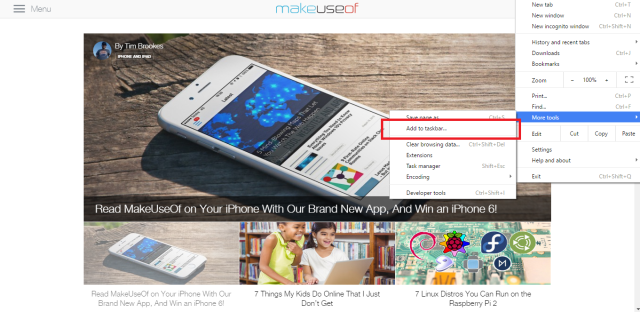
Tada jums bus pateiktas iššokantis langas, kuriame galėsite redaguoti pavadinimą, kuris bus rodomas po nauja piktograma. Spustelėkite „Pridėti“ ir spartusis klavišas (kartu su mėgstamiausiu simboliu) pasirodys paleidimo priemonėje.
Reikėtų pažymėti, kad jei naudojate „Chromebook“, matysite tik parinktį „Pridėti prie lentynos“. Laimei, yra išeitis, prie kurios grįšiu vėliau.
Skaičiuoklė ir vienetų keitiklis
Konvertavimo ir skaičiuotuvų programėlės/svetainės Išbandykite šiuos 4 internetinius super skaičiuotuvus, kurie padės išspręsti matematikos bėdas Skaityti daugiau buvo gelbėtojas, kai jie buvo pirmą kartą pristatyti. Dėl „Chrome“ programų paleidimo priemonės jos nebereikia.
Tiesiog atidarykite paleidimo priemonę ir pradėkite rašyti lygtį, o atsakymas bus rodomas pačioje paleidimo priemonėje – nereikia atidaryti jokių papildomų puslapių ar programų. Jei jums reikalingas visavertis skaičiuotuvas, jis lengvai pasiekiamas – tiesiog paspauskite „Enter“ ir būsite nukreipti į jį.
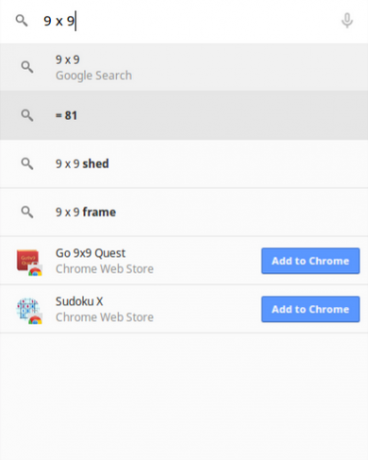
Tas pats procesas taip pat veikia atliekant įvairius konvertavimus, susijusius su temperatūra, svoriu, atstumu, ūgiu ir kt., tačiau, deja, jis dar neturi galimybės konvertuoti valiutos. Tai reiškia, kad vis tiek turėsite spustelėti „Google“ paieškos rezultatus arba gauti patogų valiutos konvertavimo programa XE valiuta yra geriausias būdas gauti pinigų konversijas keliaujant [iOS]Jei ieškote fantastiškos programos, skirtos pinigų konvertavimui savo iOS įrenginyje, ieškokite XE Currency. Jis turi aptakią, lengvai naudojamą sąsają, kuri leidžia lengvai... Skaityti daugiau .
Sukurti aplankus
Jei esate tokio tipo asmuo, kurio paleidimo priemonėje yra keli programų puslapiai, ši funkcija yra tikras laiko taupymo ir organizacinis pranašumas. Tai iš tikrųjų egzistuoja daugiau nei 18 mėnesių, bet, mano patirtimi, labai mažai žmonių apie tai žino arba tuo naudojasi; tikriausiai dėl „Google“ kaltės šiems pakeitimams nepakankamai viešina.
Paprasčiau tariant, programų paleidimo priemonė gali sugrupuoti atskiras programų piktogramas į aplankus. Jei į tai pakankamai apgalvosite, visas savo programas galėsite perkelti į vieną gerai sutvarkytą puslapį.
Jei naudojate „Chromebook“, naudodami aplankų ir programų derinį, atskirai prisegtą prie lentynos, darbas bus daug sklandesnis ir greitesnis.
Sinchronizuokite savo duomenis
Jei „Chrome“ programų paleidimo priemonė veikia keliuose įrenginiuose, norėsite užtikrinti, kad visos paleidimo priemonės būtų išdėstytos vienodai. tai padės išvengti painiavos ir nusivylimo.
Laimei, yra eksperimentinė Chrome funkcija „Chromebook“ įrenginiai – kuris išleidimo kanalas jums tinka?Jei norite ankstyvos prieigos prie įdomių naujų funkcijų, kurias „Google“ suplanavo būsimiems naujiniams, kodėl gi nepakeitus išleidimo kanalo? Skaityti daugiau tai leis tai padaryti naudojant „Chromebook“, „Windows“ ir „Linux“. „Mac“ kompiuteriai nepalaikomi.
Pirma, eikite į chrome://flags „Chrome“ „omnibox“. Ten raskite parinktį, kuri nurodyta kaip „Įgalinti programų paleidimo priemonės sinchronizavimą“ (užuomina – naudokite Ctrl + F Norėdami jį rasti, tai yra ilgas sąrašas!). Pakeiskite nustatymą į „Įjungta“.
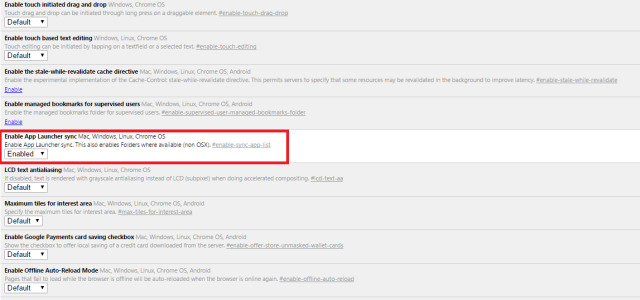
Tada būsite paraginti iš naujo paleisti „Chrome“. Įsitikinkite, kad išsaugojote viską, ką dirbate, ir spustelėkite „Paleisti iš naujo dabar“.
Dabar visos jūsų „Chrome“ programų paleidimo priemonės bus sinchronizuojamos visuose įrenginiuose.
Anksčiau straipsnyje minėjau sprendimą, kaip įtraukti žymes į „Chromebook“ programų paleidimo priemonę. Jis naudojasi šia funkcija; tiesiog pridėkite spartųjį klavišą „Windows“ arba „Linux“ įrenginyje, tada įgalinkite sinchronizavimą. Voila – dabar jis bus ir jūsų „Chromebook“ paleidimo priemonėje!
Kokių patarimų turite?
Ar radote kokių nors paslėptų gudrybių, kurias galite padaryti naudodami „Chrome“ programų paleidimo priemonę? Kiek jums tai naudinga? Ar manote, kad jis gali tapti pagrindiniu jūsų kompiuterio naršymo įrankiu?
Norėtume išgirsti jūsų nuomonę ir nuomonę. Galite pranešti mums savo mintis toliau pateiktame komentarų skyriuje.
Danas yra emigrantas iš Didžiosios Britanijos, gyvenantis Meksikoje. Jis yra MUO seserinės svetainės „Blocks Decoded“ vadovaujantis redaktorius. Įvairiu metu jis buvo MUO socialinis redaktorius, kūrybinis redaktorius ir finansų redaktorius. Galite rasti jį kasmet klajojantį CES parodoje Las Vegase (PR žmonės, susisiekite!), ir jis atlieka daugybę užkulisių...